使用Win7的朋友都知道,任務欄上的快捷方式圖標都是靠近開始菜單按鈕,從左像右排列,不過也有一些用戶喜歡左右對稱,想要把那些快捷方式居中顯示,看起來這個任務好像無從下手,其實一點也不難,只要通過下面方法就能輕松搞定。
1、首先在電腦磁盤中任何一個地方新建一個文件夾。
2、右擊任務欄->工具欄->新建工具欄,就會出現選擇文件夾。選擇你剛剛新建的文件夾,確定。
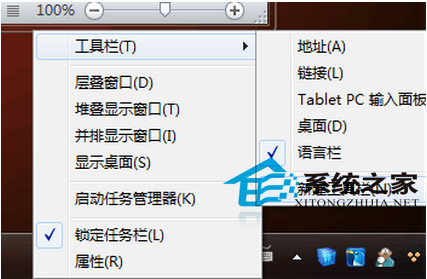
3、選擇好了吧,然後再右擊任務欄,把“鎖定任務欄”前面的“√”去掉,這樣,任務欄就會出現三個拖動條,拖動條圖像如下。這三個拖動條都是可以拖動的。

4、大家把鼠標放在任務欄中“新建文件夾”左邊的拖動條上。

5、慢慢地向左拖動,該拖動條就移動到開始菜單的旁邊(這個過程要細心,慢點拖)把鼠標放在新建文件夾上,右擊去掉“顯示標題”。

6、那麼原始任務欄的位置也就可以移動了,差不多居中後,鎖定任務欄,這樣就可以了。
通過上面的6步操作,你的Win7任務欄快捷方式圖標就全部居中顯示了,不使用任何軟件就達到了效果,是不是很棒呢!對於有對稱追求的用戶來說,這樣不但你會覺得美觀,而且也能提高你的工作效率,兩全其美的方法,趕緊實踐起來吧。